Du har et portrett og ønsker å utvikle det til et fremragende kreativt karakterporträtt med Photoshop? Bildredigeringen starter ikke bare i Photoshop selv, men allerede med en god kildefil. Det første steget i denne prosessen er utviklingen av råfilen, som gir deg muligheten til å legge grunnlaget for ditt kreative arbeid. I denne veiledningen viser jeg deg hvordan du kan få mye ut av en JPEG-fil, som i eksempelet "Gabor JPG".
Viktigste funn
- Omregning av JPEG til et redigerbart format er mulig.
- Generelt nøytrale bilder egner seg utmerket som utgangspunkt.
- Enkle svart-hvitt-fremstillinger kan gi bildet klarhet.
- Det viktigste er regulatorene som eksponering, lys, skygger og skarphet for bildebehandling.
Trinn-for-trinn-veiledning
Åpne først Photoshop og last inn bildet "Gabor JPG" i programmet. Du kan dra bildet direkte inn i Photoshop. Hvis du er usikker på om du har lastet bildet riktig, kan du sjekke om det vises i lagpanelet.
Da bildet er i JPEG-format, kan du bli overrasket over hvor godt du kan jobbe med denne filen. Bildet ble tatt under suboptimale forhold, da kamerainnstillingene ikke var optimalisert for høy kvalitet. Likevel har det en nøytral eksponering og vises uten ekstreme lys- eller skyggepåvirkninger, noe som gjør arbeidet lettere for deg.
Deretter lager du et duplikatlager for å beskytte originalbildet. Høyreklikk på originallaget, velg "Dupliser lag" og gi det et navn som "RAW". Dette gjør at du alltid kan gå tilbake til den uendrede originalfilen mens du redigerer duplikatene.
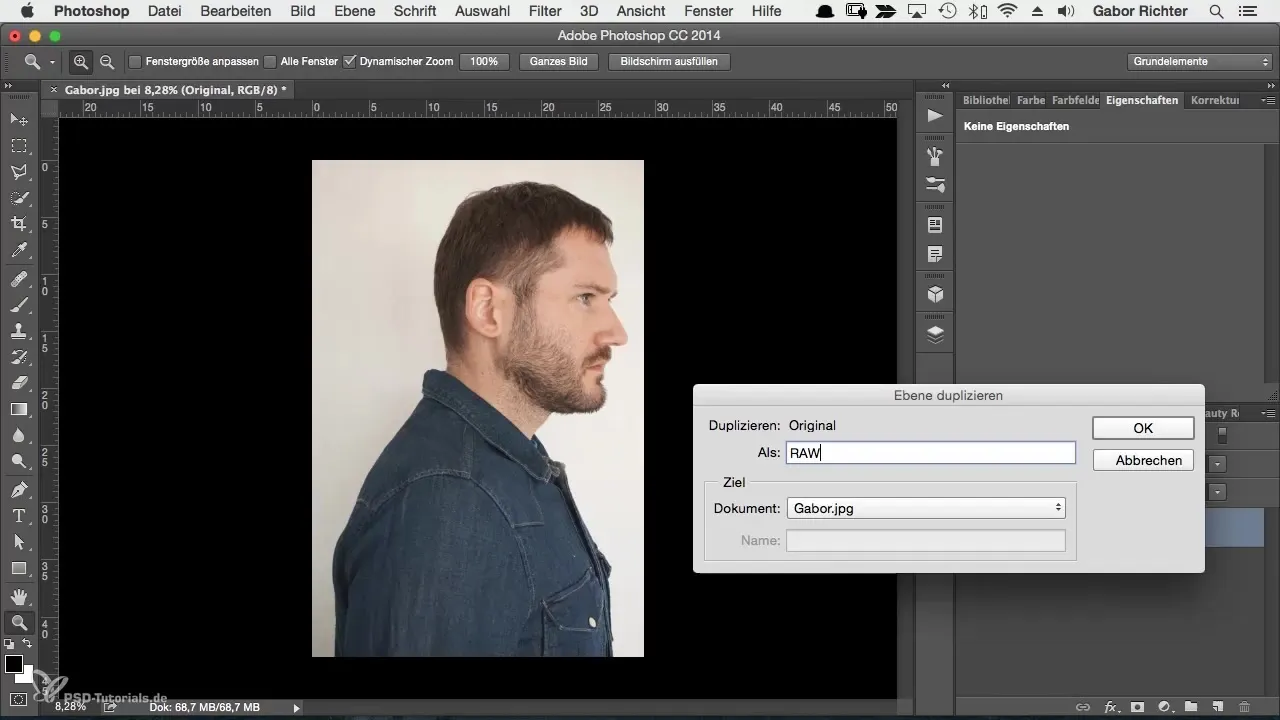
Nå konverterer du det duplikerte laget til et smartobjekt for å bruke bearbeidingens fleksibilitet. Høyreklikk på det nyopprettede laget og velg "Konverter til smartobjekt". Når du har gjort dette, kan du få tilgang til forhåndsinnstillingene gjennom filtre og Kamera RAW-filteret.
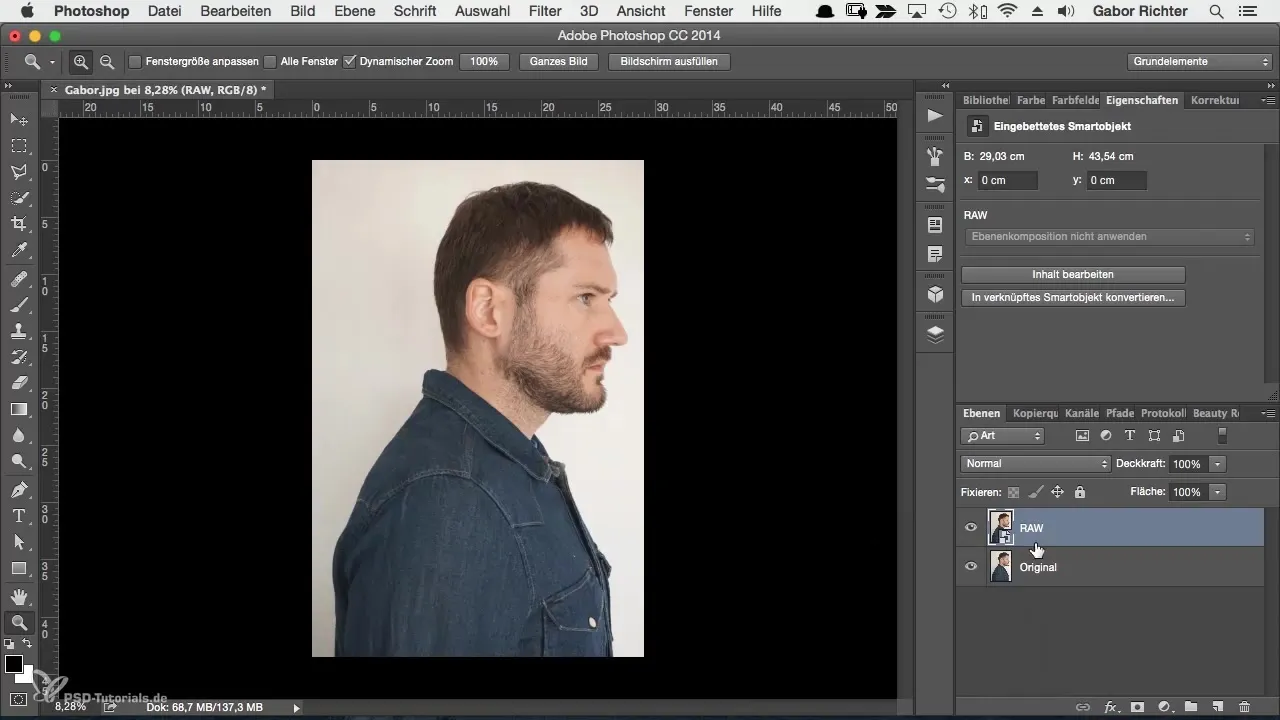
Deretter fokuserer du på å konvertere bildet til svart-hvitt. Grunnen til dette er at en svart-hvitt-fremstilling gir bildet en mye roligere og mer harmonisk komposisjon. Reduser metningen til null. Dette fjerner fargene, og du kan ta fatt på den videre utformingen på en klarere måte.
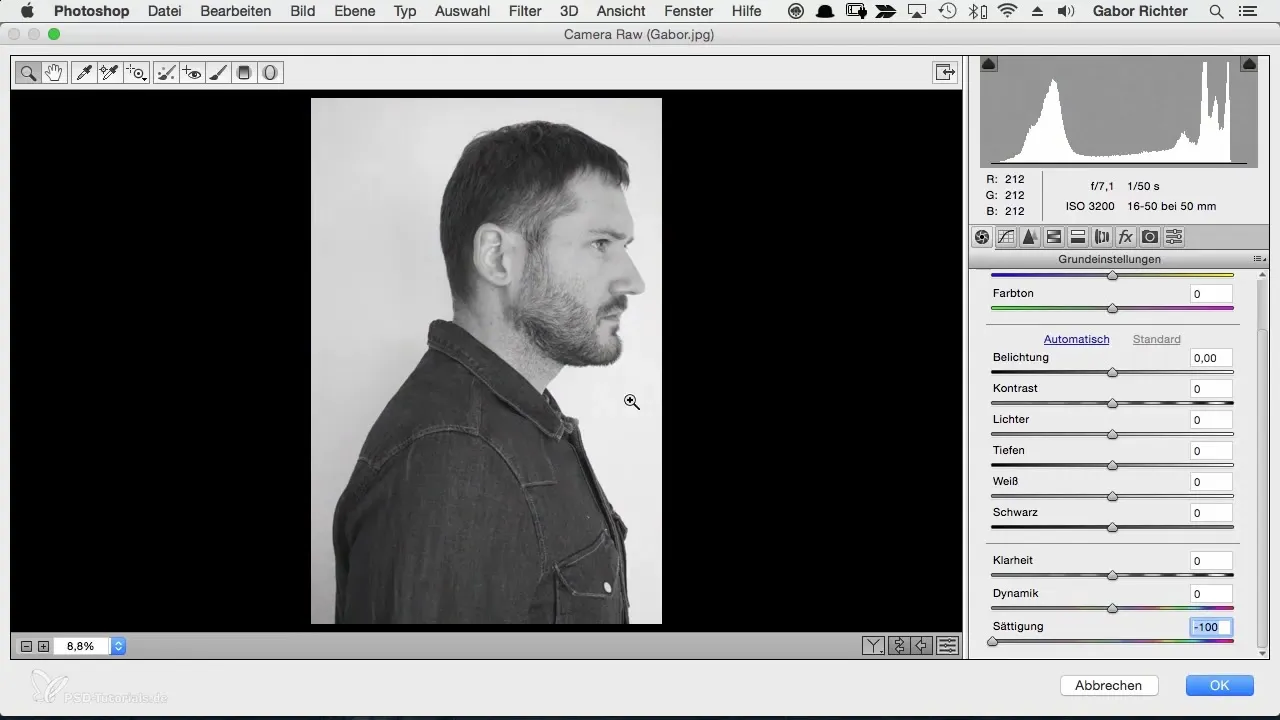
Sjekk fargetemperaturen – bakgrunnen skal få en nøytral hvitnyanse. Dette er spesielt viktig, selv om du planlegger å fjerne bakgrunnen senere. Sørg for at det ikke er noen fargetone og juster fargetemperaturen til bakgrunnen fremstår så nøytral som mulig.
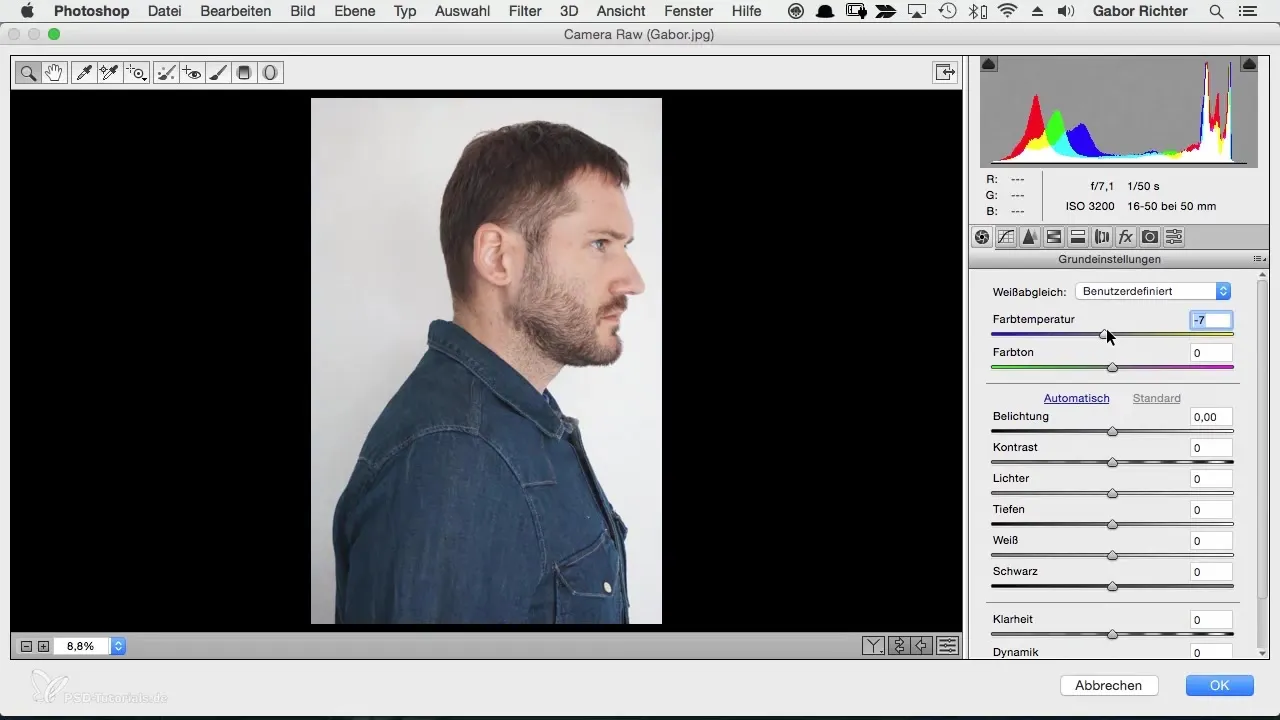
Deretter forbedrer du eksponeringen og skyggene for å forsterke detaljene i bildet. Flytt lysregulatoren for å få mer detalj i de lyse områdene, og skyggeregulatoren for å få bildet til å fremstå mer strukturert - dette vil hjelpe deg med å gjøre flere nyanser, som bart eller hårstrå, mer synlige.
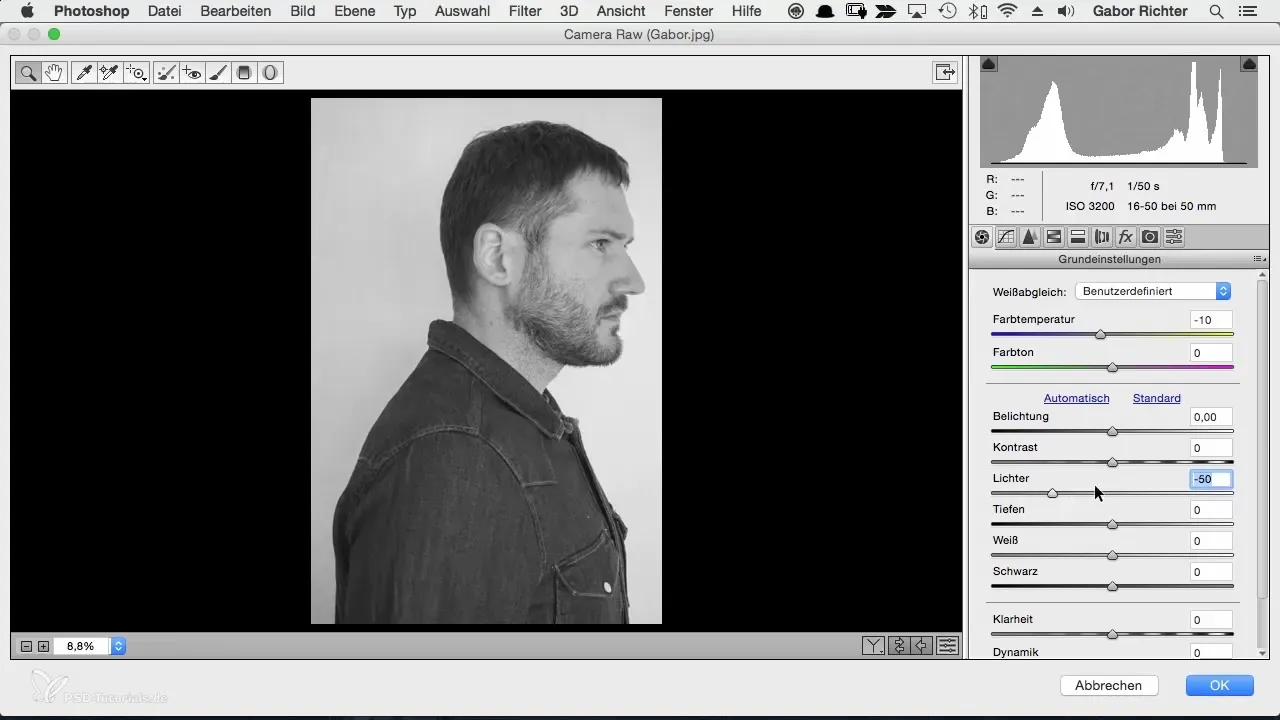
Bruk klarhetsregulatoren for å forsterke kontrastene i bildet. En verdi på +20 gir bildet mer kontur og struktur. Vær imidlertid oppmerksom på at du ikke får et for kontrasterende bilde, så lek med verdiene for å finne den riktige balansen. Reduser svartnivået til cirka +40 for å holde detaljene så nøytrale som mulig og for å oppnå et harmonisk bilde.
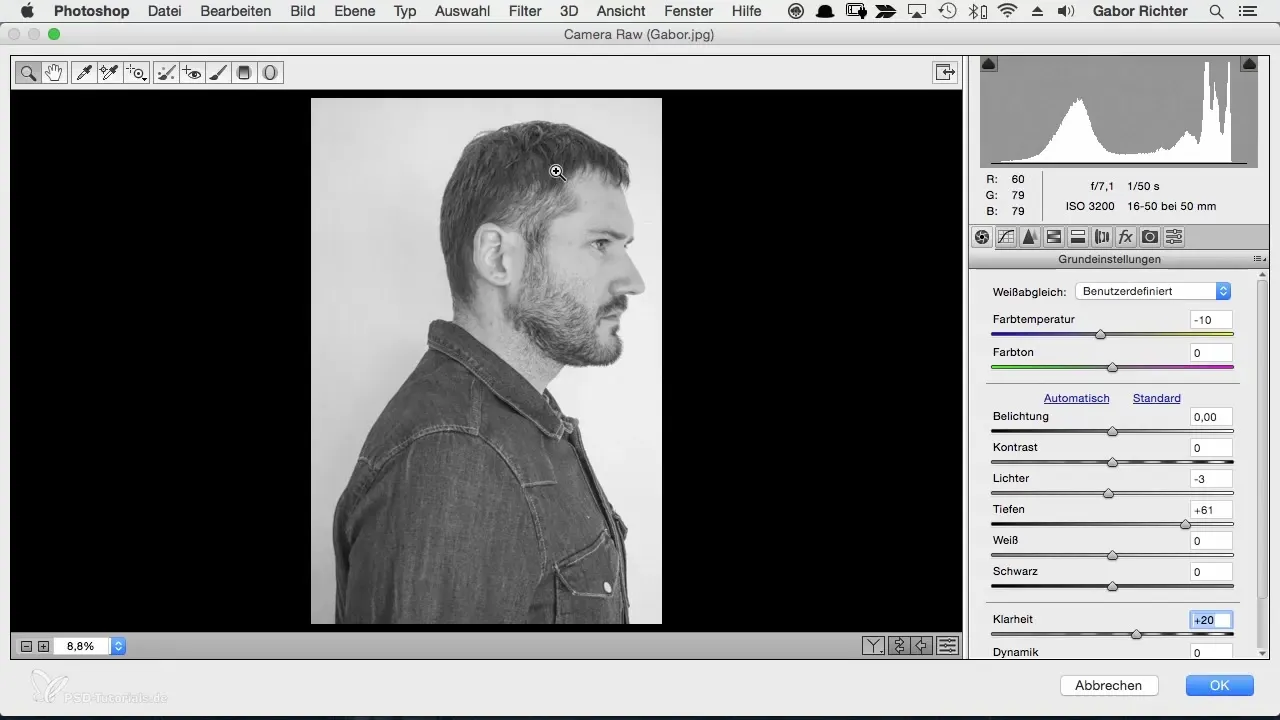
Nå kommer steget til skarphet. Gå til den tredje fanen i Kamera RAW-filteret og sett radius til 0.5. På dette punktet bør du være oppmerksom på beløpet og begynne rundt 70. Test skarpheten både individuelt og i helhetsbildet for å forsikre deg om at den ser naturlig ut og ikke virker for pikselert.
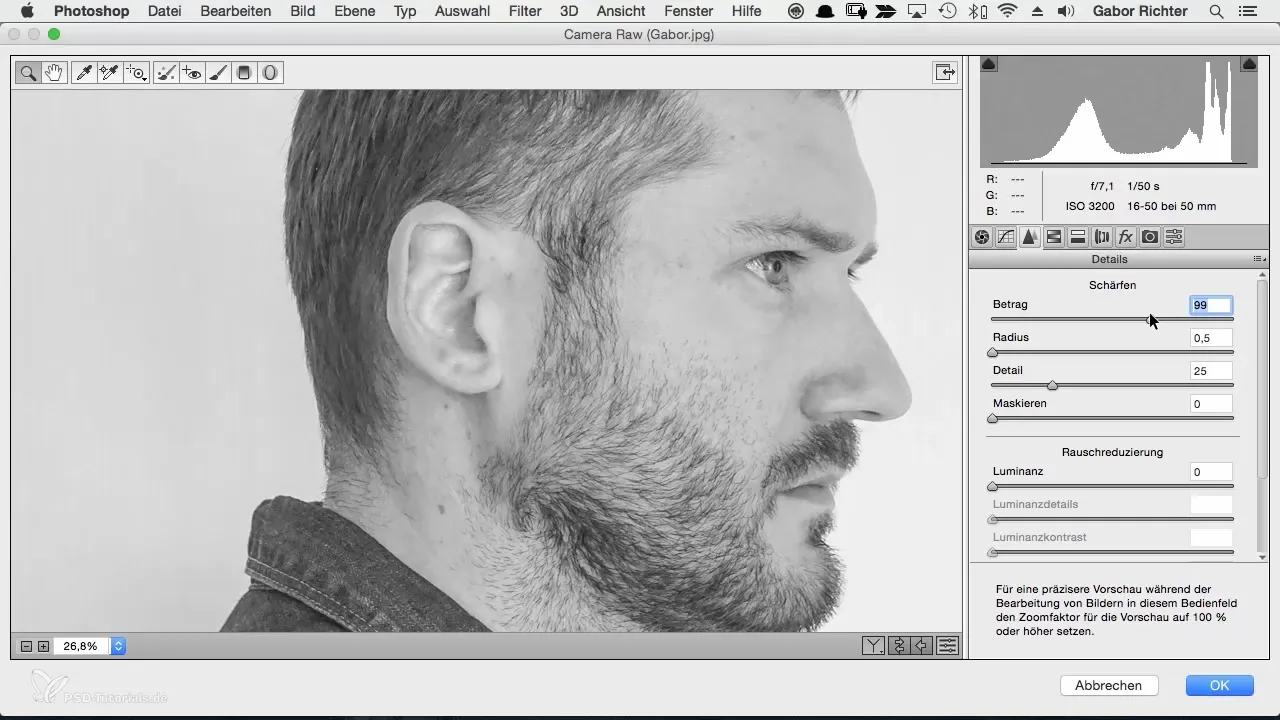
Til slutt har du muligheten til å se bildet i helhet og trenger bare å klikke på hånden. Denne visningen gjør det lettere å utføre den endelige redigeringen. Hvis du ikke er fornøyd med skarpheten eller andre innstillinger, kan du alltid gå tilbake til Kamera RAW-filteret ved å dobbeltklikke på smartobjektet. Da har du muligheten til å gjøre endringer uten å måtte redigere hele bildet på nytt.
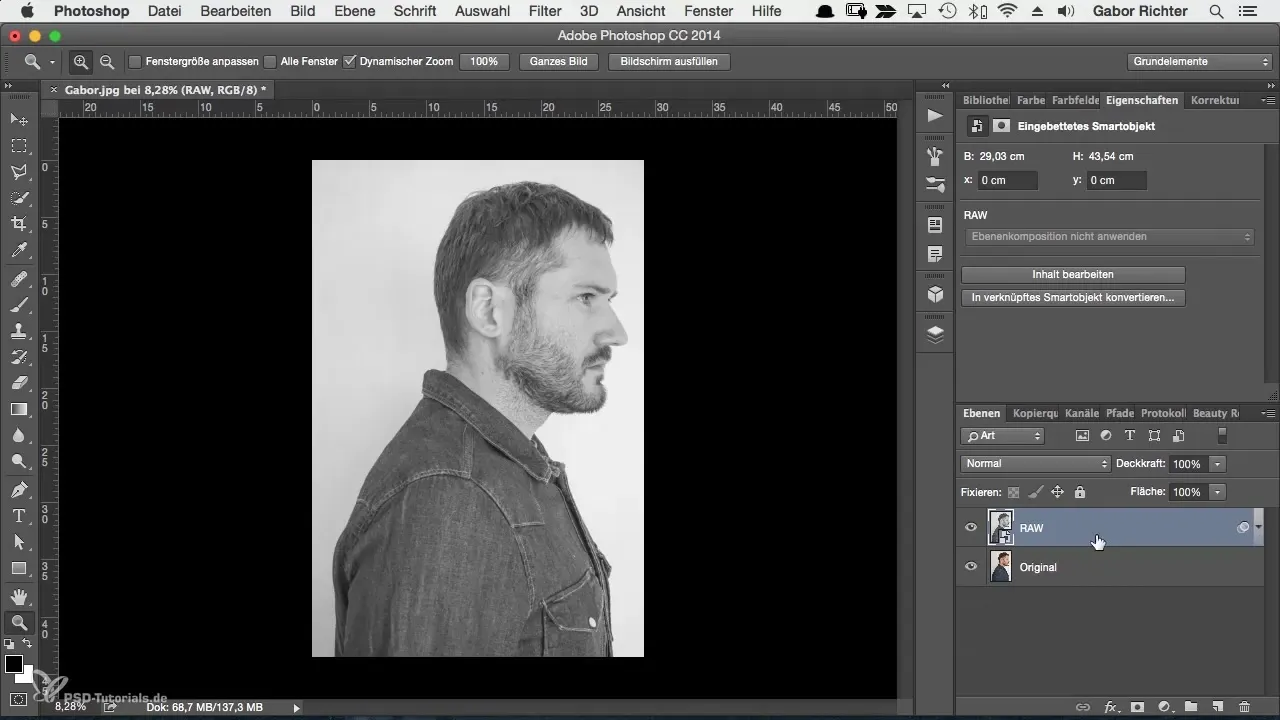
Med disse stegene har du optimalisert bildet nok til å fortsette med flere kreative prosesser. Hvis du har et bilde som er relativt flatt og mindre kontrastfylt, er du klar til å begynne med de neste trinnene i redigeringen.
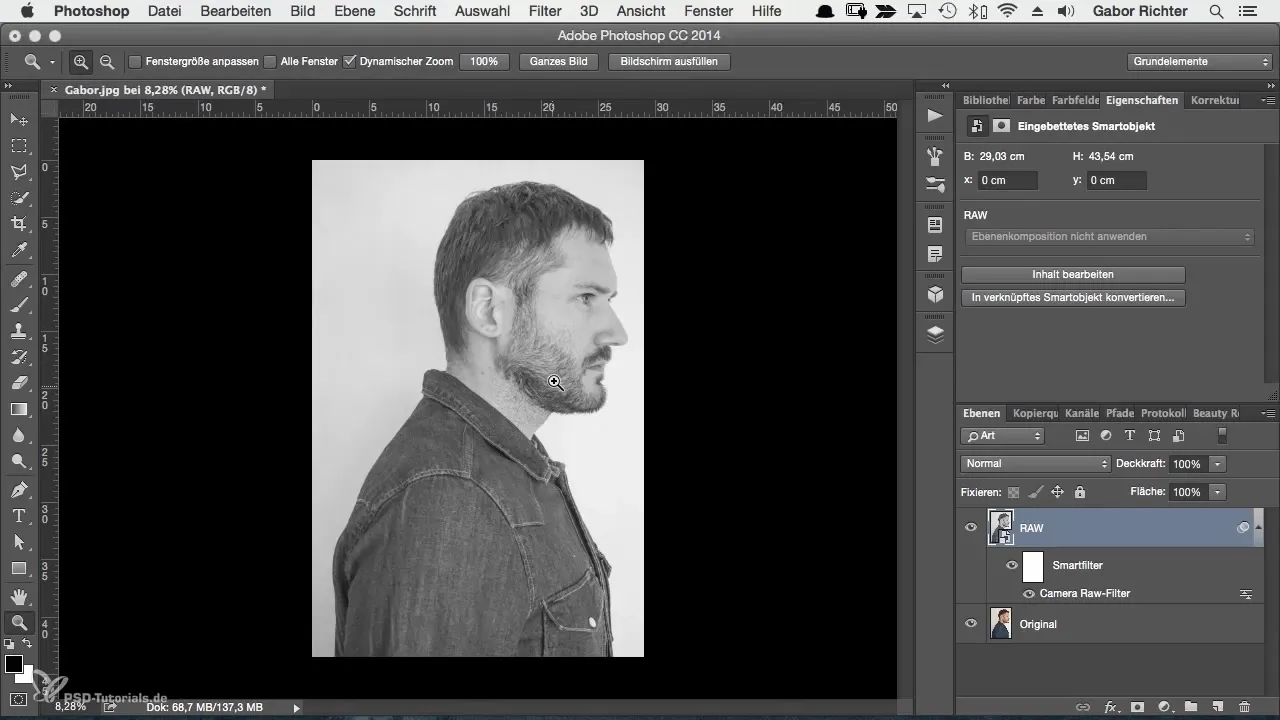
Oppsummering
Den første bildeutviklingen er det avgjørende steget for å gi portrettet ditt det ønskede utseendet. Gjennom å opprette et duplikatlager, justere til svart-hvitt og bruke regulatorene for eksponering, skygger, klarhet og skarphet, får du de optimale forutsetningene for kreativ redigering.
Ofte stilte spørsmål
Hvordan kan jeg omdanne et JPEG-bilde til en redigerbar fil?Du kan duplisere JPEG-bildet i Photoshop og konvertere det til et smartobjekt for å gjøre det redigerbart.
Hvorfor bør jeg omdanne bildet til svart-hvitt?En svart-hvitt-fremstilling hjelper til med å forene bildet og unngå visuell uorden fra farger.
Hvilke klarhets- og skarphetsverdier er optimale?Begynn med en klarhetsverdi på +20 og en skarphetsverdi på omtrent 70, men juster disse verdiene til bildet ditt.
Hvordan kan jeg endre innstillingene mine når som helst?Bruk dobbeltklikk på smartobjektet for når som helst å gå tilbake til Kamera RAW-filteret og gjøre justeringer.

